Все способы:
Если вы новичок в монтаже и только начинаете знакомится с мощным видеоредактором Sony Vegas Pro, то, наверняка, у вас возникал вопрос о том, как изменить скорость воспроизведения видеозаписи. В этой статье мы постараемся дать полный и подробный ответ.
Существует несколько способов, с помощью которых можно получить ускоренное или замедленное видео в Sony Vegas.
Как замедлить или ускорить видео в Сони Вегас
Способ 1
Самый простой и быстрый способ.
- После того, как вы загрузили видеозапись в редактор, зажмите клавишу «Ctrl» и подведите курсор к краю видеофайла на таймлайне
- Теперь просто растягивайте или сжимайте файл, зажав левую кнопку мыши. Таким образом вы сможете увеличить скорость видео в Sony Vegas.
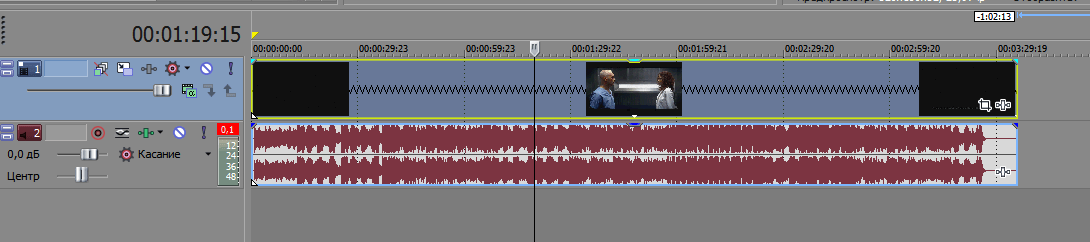
Внимание!
Данный способ имеет некоторые ограничения: вы не сможете замедлить или ускорить видеозапись более чем в 4 раза. Также обратите внимание, что вместе с видео изменяется и аудиофайл.
Способ 2
- Правой кнопкой мыши нажмите на видеозапись на таймлайне и выберите пункт «Свойства…» («Properties»).
- В открывшемся окне во вкладке «Видеособытие» («Video Event») найдите пункт «Частота воспроизведения» («Playback rate»). По умолчанию частота равна единице. Вы можете увеличить это значение и тем самым ускорить или же замедлить видео в Sony Vegas 13.
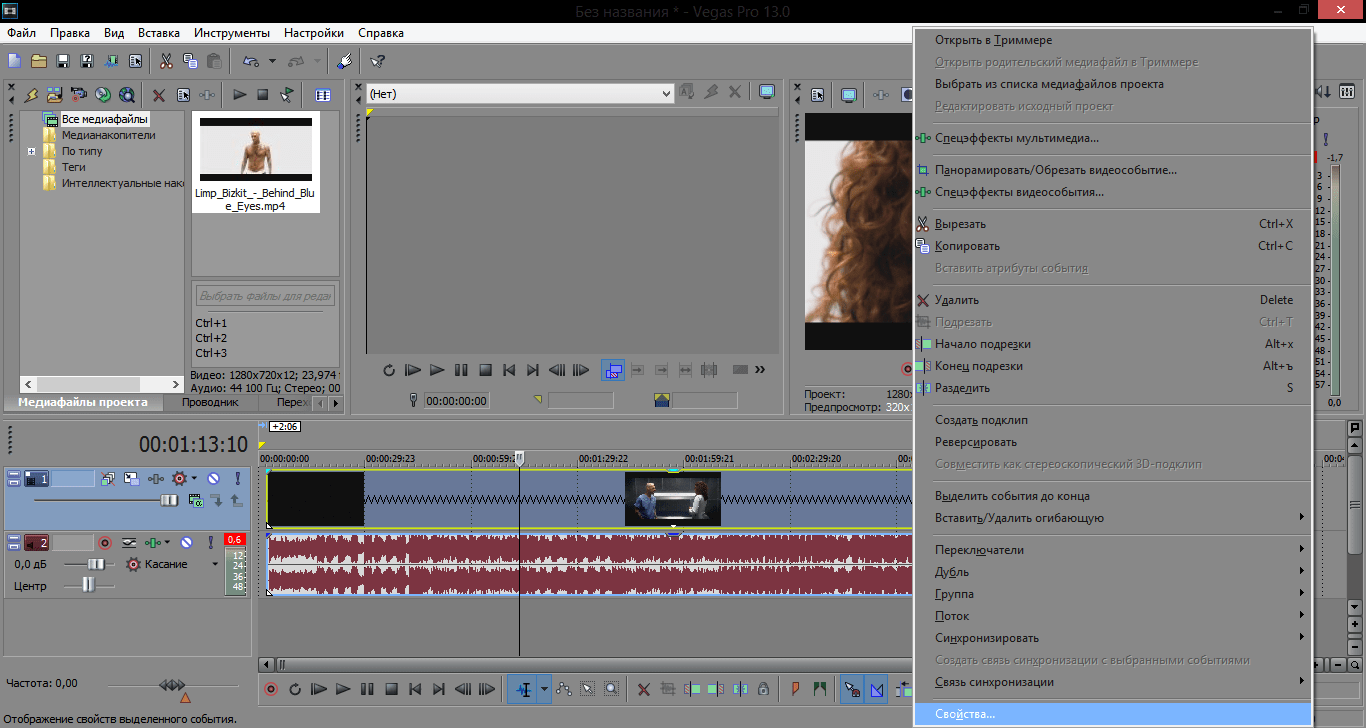
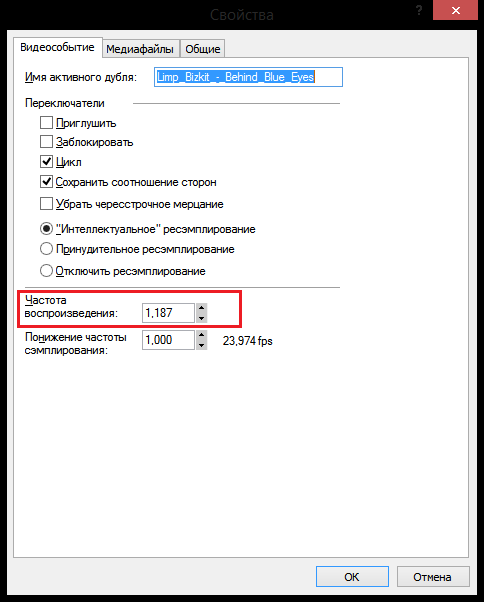
Внимание!
Так же, как и в предыдущем способе, видеозапись нельзя ускорить или замедлить больше, чем в 4 раза. Но отличие от первого способа в том, что изменяя файл таким образом, аудиозапись останется неизменной.
Способ 3
Этот способ позволит вам более тонко настроить скорость воспроизведения видеофайла.
- Нажмите правой кнопкой мыши на видео на таймлайне и выберите пункт «Вставить/удалить огибающую» («Insert/Remove Envelope») – «Скорость» («Velocity»).
- Теперь на видеофайле появилась зеленая линия. Двойным нажатием левой кнопки мыши вы можете добавлять ключевые точки и перемещать их. Чем выше находится точка, тем сильнее будет ускорено видео. Так же вы можете заставить видео воспроизводится в обратном направлении, опустив ключевую точку на значения ниже 0.
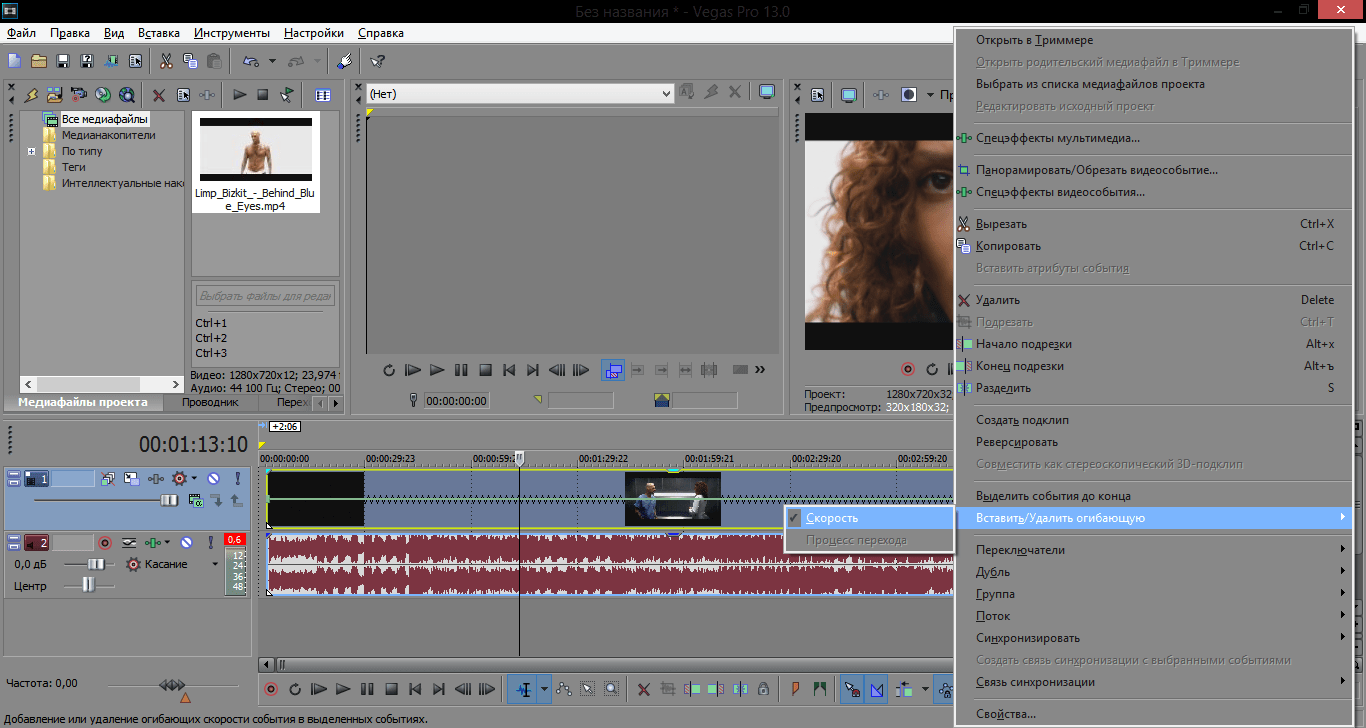
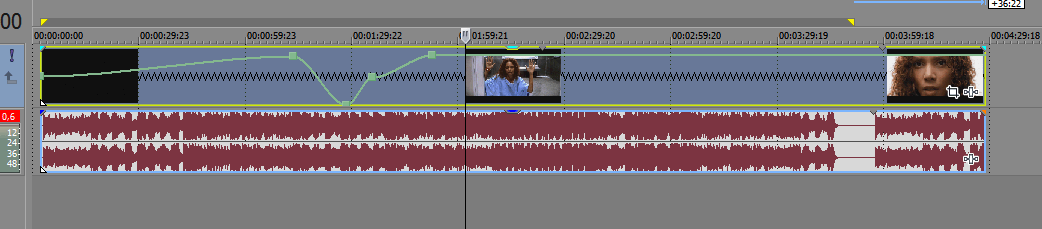
Как воспроизвести видео в обратном направлении
Как заставить часть видеозаписи идти задом наперед мы уже рассмотрели немного выше. Но что если вам необходимо реверсировать весь видеофайл?
Заставить идти видео в обратном направлении очень просто. Нажмите правой кнопкой мыши на видеофайле и выберите пункт «Реверсировать»
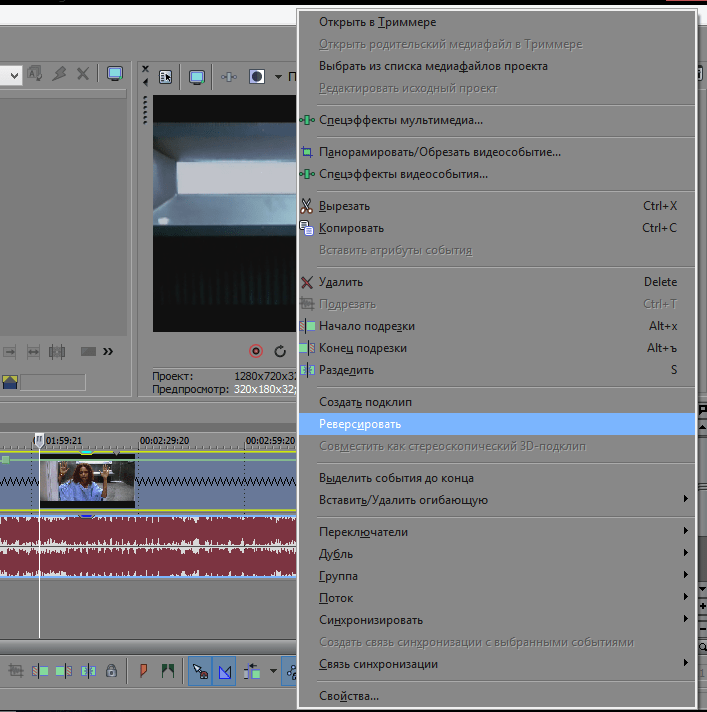
Итак, мы рассмотрели несколько способов, как можно ускорить видео или сделать замедление в Sony Vegas, а также узнали, как можно запустить видеофайл задом наперед. Надеемся, эта статья стала полезной для вас и вы продолжите работать с этим видеоредактором.
 Наша группа в TelegramПолезные советы и помощь
Наша группа в TelegramПолезные советы и помощь
 lumpics.ru
lumpics.ru
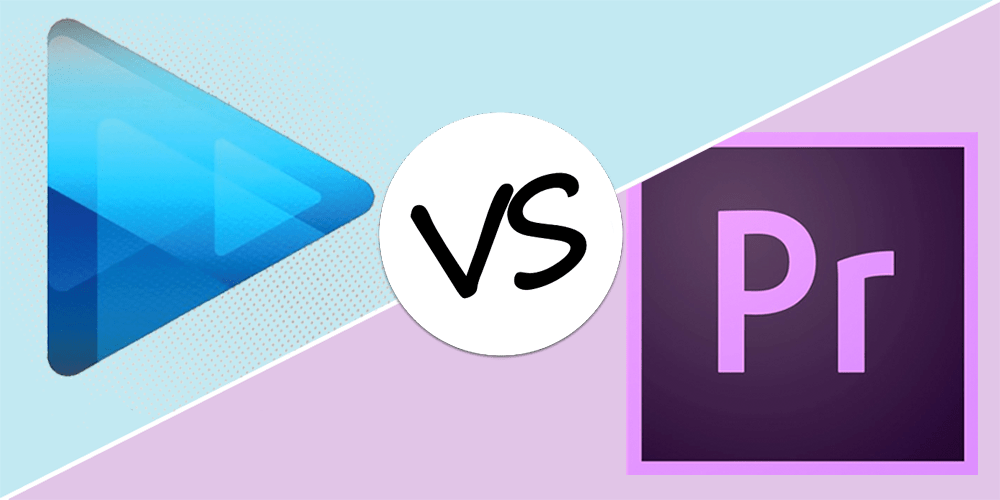
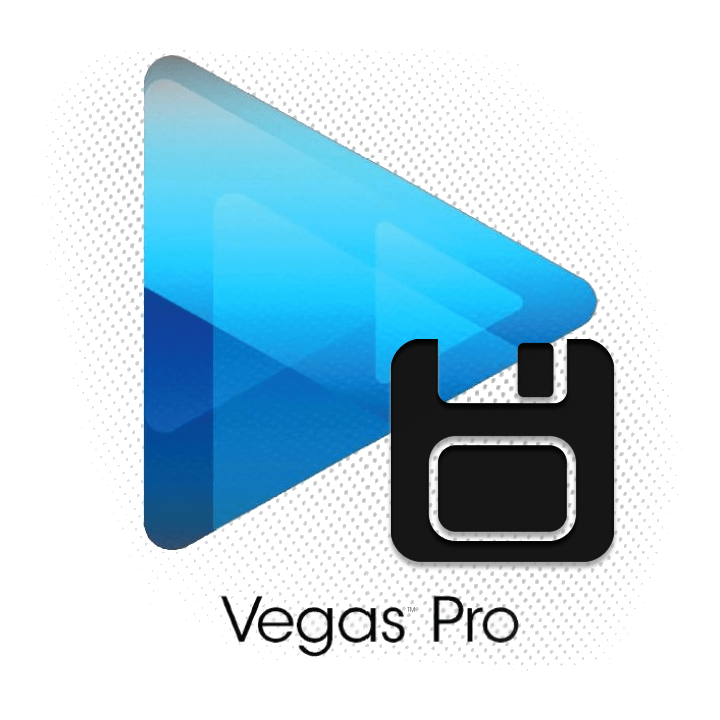
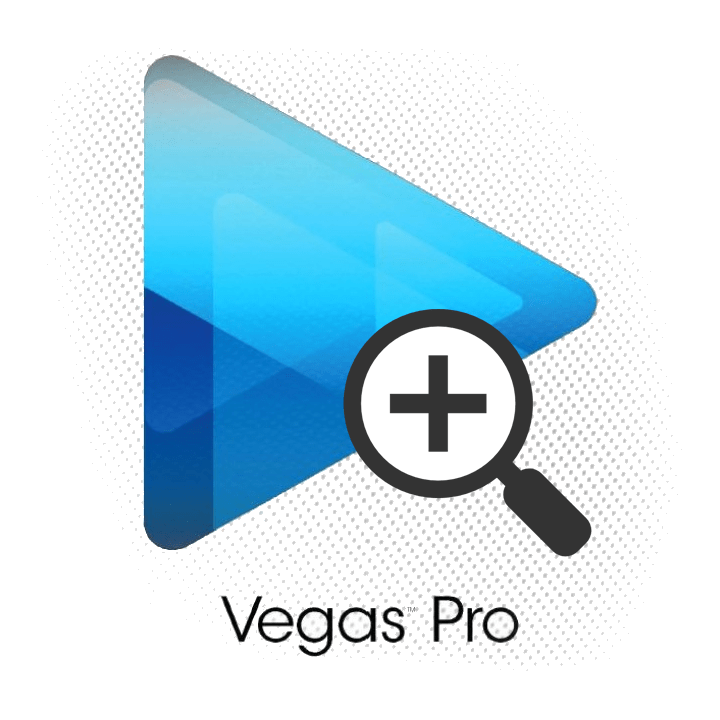
как отменить все изменения скорости случайно сделанные клавишами + и — ???
Также можно юзать плагин TwixtorPro крякнутый, в открытом доступе, идёт гладко.
Способ 3. Скорость видео меняется, и это здорово! Но как синхронизировать аудио и видеодорожку? Надо в длинной речи важные моменты воспроизвести с обычной скоростью, остальные-ускорить синхронно с видео. Не резать же всё видео на кусочки. Тем более, что благодаря точкам на зелёной линии скорость видео меняется плавно.
Какое максимальное ускорение (значение — во сколько раз) ?
Нет ответа как плавно замедлить видео в конце клипа (до полной остановки). При замедлении клип заканчивается раньше и последние кадры пропадают.
Владимир, здравствуйте. Судя по описанной Вами ситуации, для достижения желаемого результата нужно просто применять эффект замедления немного раньше, чтобы все кадры попадали в замедляемый фрагмент.
В данной статье описано изменение скорости видео для отдельных клипов. Как сделать изменение скорости видео для всей дорожки? (возможно есть эффект к применению для всей дорожки). Например на дорожке есть множество клипов по 2 секунды, тогда приведенные примеры заставляют для каждого двухсекундного клипа изменять огибающую скорости, что очень и очень трудоемко.
Алексей, в левом нижнем углу есть полоска на ней написано скорость воспроизведия ( что-то типо этого) и в незу есть треугольник если его двигать то будет меняться скорость всего видио
отсутствует огибающая скорости